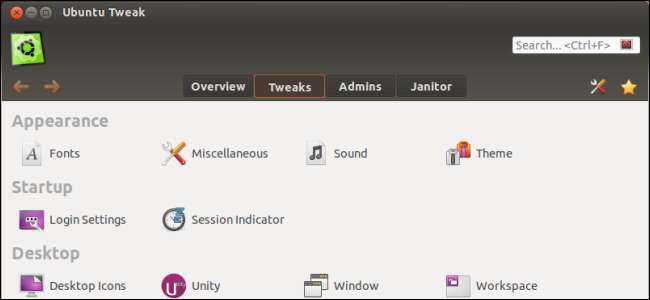
اوبنٹو کے ڈیفالٹ کنفیگریشن ٹولز آپ کے اوبنٹو ڈیسک ٹاپ کو کسٹمائز کرنے کیلئے بہت سارے آپشنز کو بے نقاب نہیں کرتے ہیں۔ اوبنٹو موافقت خلا کو پُر کرتا ہے ، اور طے شدہ انٹرفیس میں موجود مختلف ترتیبات کو بے نقاب کرتا ہے۔
اتحاد کے جس طرح کام کرتا ہے اسی طرح موافقت کرنا چاہتے ہیں ، لاگ ان اسکرین کو اپنی مرضی کے مطابق بنانا چاہتے ہیں ، یا یہاں تک کہ ڈیسک ٹاپ آئیکن تھیم کو مرکزی خیال ، موضوع سے آزادانہ طور پر تبدیل کرنا چاہتے ہیں؟ اوبنٹو موافقت مدد کرسکتا ہے۔ اتحاد میں کچھ بے نقاب ترتیبات موجود ہیں اوبنٹو 12.04 ، لیکن بہت سے نہیں۔
تنصیب
آپ کو کرنا پڑے گا اوبنٹو موافقت اس کی ویب سائٹ سے - یہ اوبنٹو کے ڈیفالٹ سوفٹویئر ذخیروں میں دستیاب نہیں ہے۔ اوبنٹو سافٹ ویئر سنٹر میں کھولنے اور اسے انسٹال کرنے کے لئے ڈاؤن لوڈ کی گئی ڈی ای بی فائل پر ڈبل کلک کریں۔
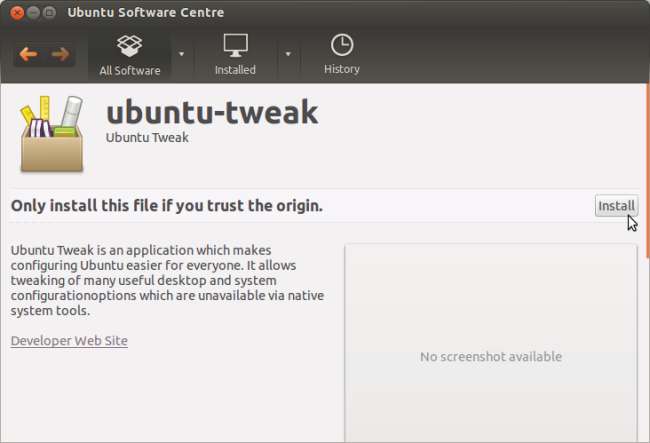
تنصیب کے بعد آپ کو اتحاد کے ڈیش میں اوبنٹو موافقت پائے گا۔
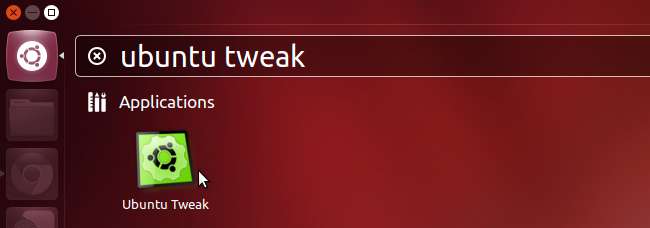
جائزہ
اوبنٹو موافقت ونڈو میں چار ٹیبز ہیں۔ جائزہ ، مواقع ، انتظامات ، اور جینیٹر۔ جائزہ ٹیب میں آپ کے سسٹم کے بارے میں معلومات شامل ہیں ، ٹویکس ٹیب میں آپ کے سسٹم کو تخصیص دینے کے لئے آپشنز شامل ہیں ، ایڈمنز ٹیب میں ایڈمنسٹریشن کے کچھ ٹولز شامل ہیں ، اور جنیٹر ٹیب بغیر نظام کی فائلیں حذف کرکے آپ کے سسٹم میں جگہ خالی کرسکتا ہے۔
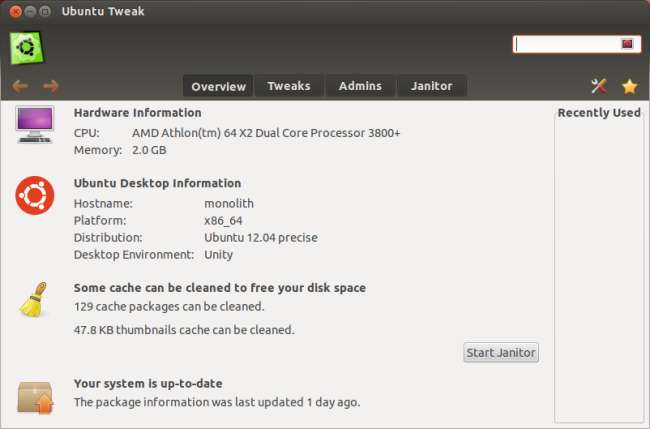
ردوبدل
ٹویکس ٹیب میں اتحاد اور اوبنٹو کی لاگ ان اسکرین سے لے کر تھیم ، فائل مینیجر اور ڈیسک ٹاپ ہر چیز کو اپنی مرضی کے مطابق بنانے کے ل tools ٹولز کا ایک مجموعہ ہے۔
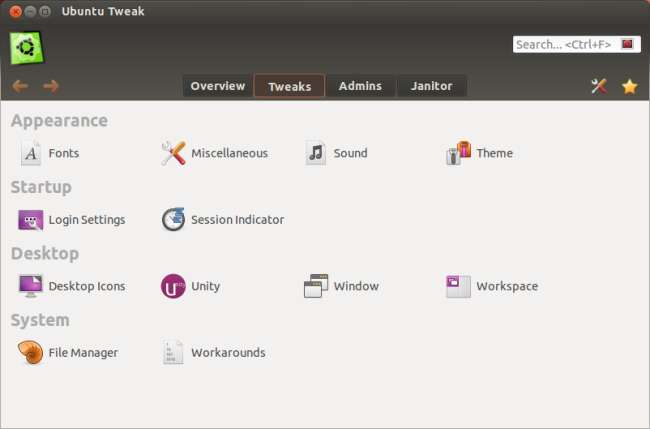
پہلے سے طے شدہ ظاہری شکل کنٹرول پینل میں صرف ایک ہی تھیم کا آپشن ہوتا ہے ، لہذا آپ اپنے آئکن تھیم کی طرح تھیم کے انفرادی حصوں کو بھی اپنی مرضی کے مطابق نہیں کرسکتے ہیں۔ اوبنٹو موافقت میں تھیم پینل دراصل آپ کو اپنے تھیم کے انفرادی اجزاء کو اپنی مرضی کے مطابق کرنے دیتا ہے۔ اوبنٹو موافقت میں ہر آپشن کے دائیں طرف کا چھوٹا سا آئکن آپشن کو پہلے سے طے شدہ ترتیب پر سیٹ کرتا ہے۔
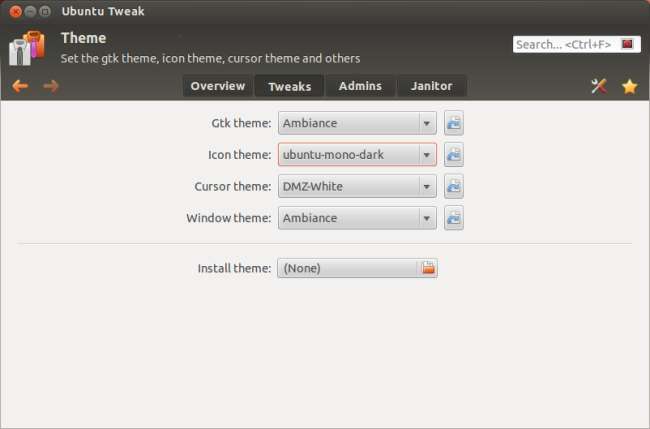
لاگ ان ترتیبات پین سے ، آپ لاگ ان اسکرین کو حسب ضرورت بنا سکتے ہیں (جسے یونٹی گریٹر بھی کہا جاتا ہے ، جو لائٹ ڈی ایم ڈسپلے مینیجر پر چلتا ہے)۔ آپ کے پس منظر کی تصویر پر لاگ ان اسکرین کے ڈاٹ کے اس گرڈ کو غیر فعال کرنا چاہتے ہیں؟ یہاں "ڈرا گرڈ" آپشن کو "نہیں" پر سیٹ کریں۔ عام طور پر ان ترتیبات کو تبدیل کرنے کے ل accounts ٹرمینل میں صارف کے کھاتوں کو تبدیل کرنا اور متعدد کمانڈز پر عملدرآمد کرنا ہوتا ہے۔
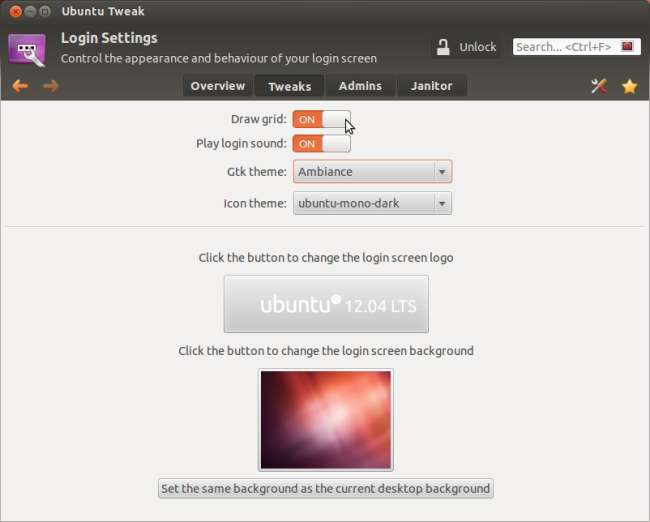
اتحاد اتحاد پینل نے اتحاد میں ایسے آپشنز کو بے نقاب کیا جو ظاہری شکل کنٹرول پینل میں دستیاب نہیں ہیں۔ اگر آپ کو نئی HUD پسند نہیں ہے تو آپ اسے یہاں سے غیر فعال کرسکتے ہیں۔ (اگر یہ فعال ہے تو HUD کو کھینچنے کیلئے Alt دبائیں۔)
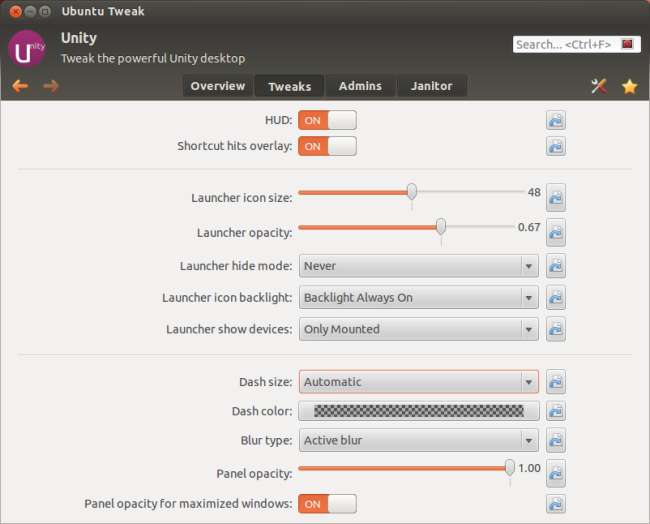
ونڈو پین آپ کو ونڈو ٹائٹل بار کے اختیارات کو اپنی مرضی کے مطابق بنانے کی اجازت دیتا ہے - مثال کے طور پر ، آپ ایک بٹن کے ذریعہ بٹنوں کو ونڈو کے دائیں جانب واپس منتقل کرسکتے ہیں۔
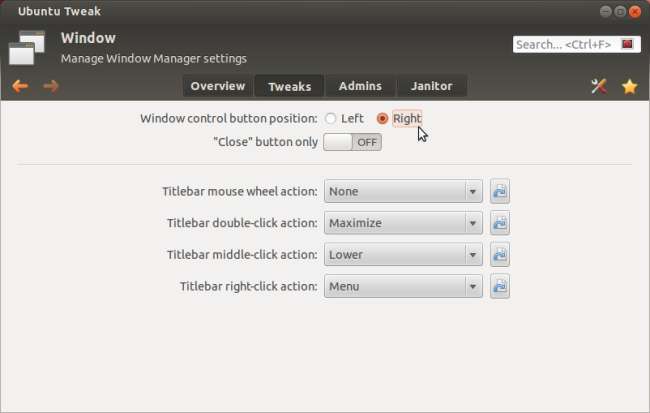
ورک اسپیس پین سے ، آپ "گرم کونے" کو اہل کرسکتے ہیں جو خصوصی اعمال انجام دیتے ہیں جب آپ اپنے ماؤس کرسر کو ان پر منتقل کرتے ہیں۔
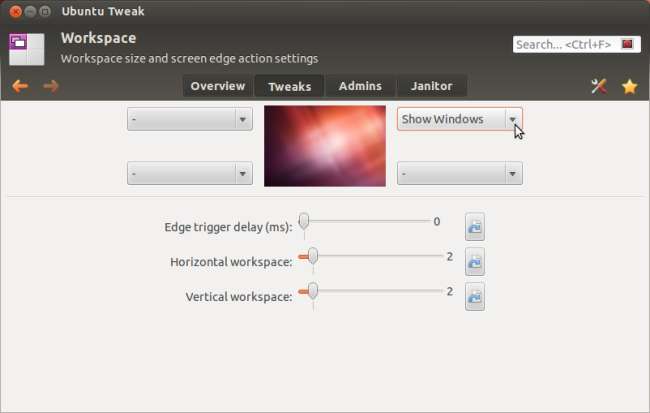
مثال کے طور پر ، آپ شو ونڈوز شو کو تفویض کرکے ایک ایکسپوس نما ونڈو چننے والی اسکرین کھول سکتے ہیں۔
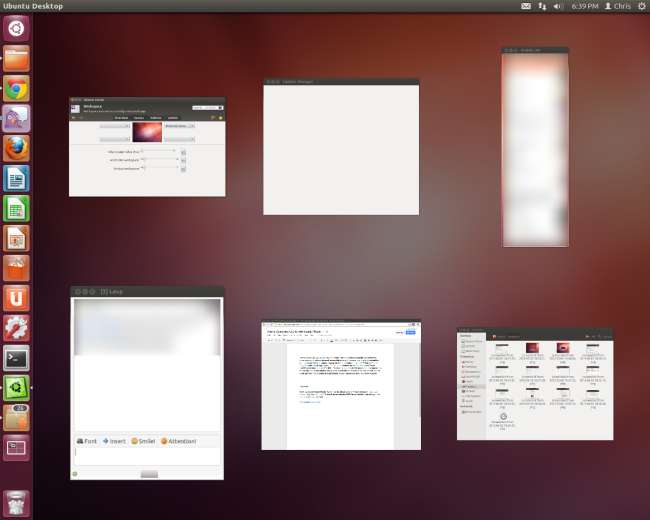
ایڈمنز
ایڈمنس ٹیب سافٹ ویئر مینجمنٹ سے لے کر ڈیسک ٹاپ کی ترتیبات تک ہر چیز کے لئے طرح طرح کے انتظامی ٹول پیش کرتا ہے۔ ایپلی کیشن سینٹر آپ کو مقبول ایپلی کیشنز کو آسانی سے براؤز کرنے اور انسٹال کرنے کی سہولت دیتا ہے ، جبکہ ماخذ سنٹر پی پی اے کی ایک فہرست پیش کرتا ہے جسے آپ آسانی سے اہل کرسکتے ہیں۔
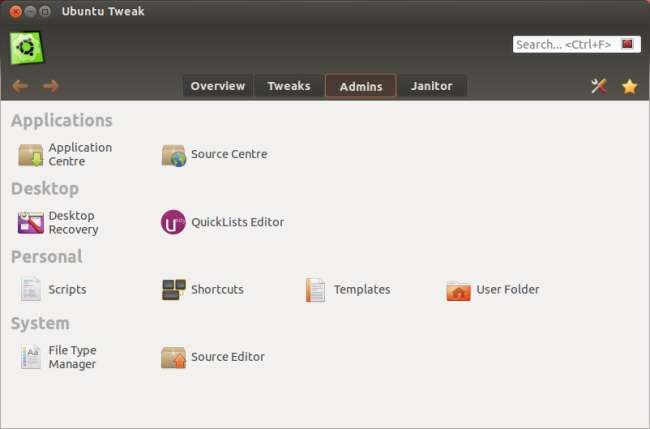
کوئیک لسٹس ایڈیٹر پین آپ کو اتحاد کی فوری فہرستوں کو اپنی مرضی کے مطابق بنانے کی اجازت دیتا ہے - وہ اختیارات ظاہر ہوتے ہیں جب آپ اتحاد کے لانچر پر ایپلیکیشن آئیکن پر دائیں کلک کرتے ہیں۔ آپ درخواستوں کے ساتھ آنے والے اختیارات کو غیر فعال کرسکتے ہیں یا اپنے اختیارات شامل کرسکتے ہیں - خاص طور پر مفید اگر آپ کوئی ایسی ایپلی کیشن استعمال کررہے ہیں جو فوری فہرست کے اختیارات کے ساتھ نہیں آتا ہے۔
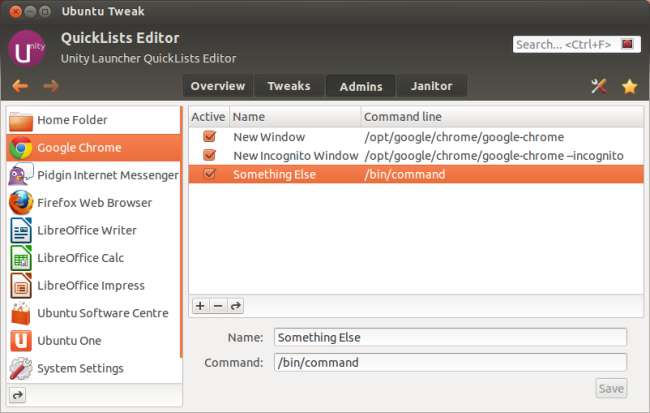
آپ کسی بھی درخواست کی فوری فہرست میں کوئی کمانڈ شامل کرسکتے ہیں۔
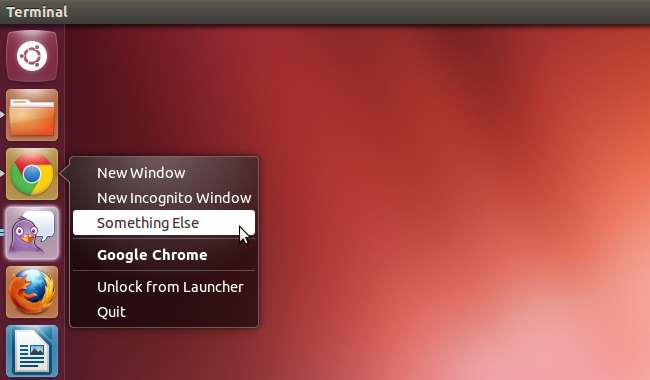
اسکرپٹس پینل بھی دلچسپ ہے۔ یہ آپ کو آسانی سے نوٹلس فائل مینیجر میں اسکرپٹ شامل کرنے کی اجازت دیتا ہے۔ اوبنٹو موافقت مختلف قسم کی اسکرپٹس کے ساتھ ہے جو آپ شامل کرسکتے ہیں۔ جب آپ فائل مینیجر میں کسی فائل پر دائیں کلک کرتے ہیں تو ، آپ کو اسکرپٹس سب مینیو نظر آئے گا جس میں آپ نے شامل کردہ اسکرپٹس پر مشتمل ہے۔
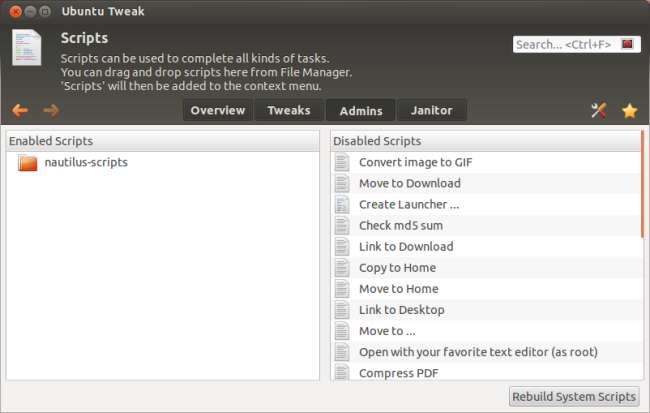
جینیٹر
کمپیوٹر جینیٹر پین آپ کو کیش فائلوں اور پرانی لینکس کے دانیوں کو جو آپ کے سسٹم پر ابھی بھی انسٹال ہے کو حذف کرکے جگہ خالی کرنے کی اجازت دیتا ہے۔ یہاں موجود ہر چیز کو ہٹانا محفوظ ہونا چاہئے ، لیکن اس بات کو ذہن میں رکھیں کہ ایسا کرنے سے لازمی طور پر فائدہ نہیں ہوگا - اگر آپ اپنے براؤزر کی کیچ صاف کردیتے ہیں تو ، آپ کے براؤزر کو مستقبل میں کچھ کیشڈ فائلوں کو دوبارہ ڈاؤن لوڈ کرنا پڑے گا ، اور آپ کی براؤزنگ کو سست کردیں گے۔ .
اپٹ کیشے میں ڈاؤن لوڈ کردہ پیکیج فائلیں شامل ہیں - جب اوبنٹو پیکیجز کو ڈاؤن لوڈ کرکے انسٹال کرتا ہے تو ، اس سے پیکیجز کی ایک کاپی رہ جاتی ہے۔ اگر آپ پیکجوں کو انسٹال کرنے یا ان کا بیک اپ لینے کا ارادہ نہیں رکھتے ہیں تو ، اسے حذف کرنا محفوظ ہے۔
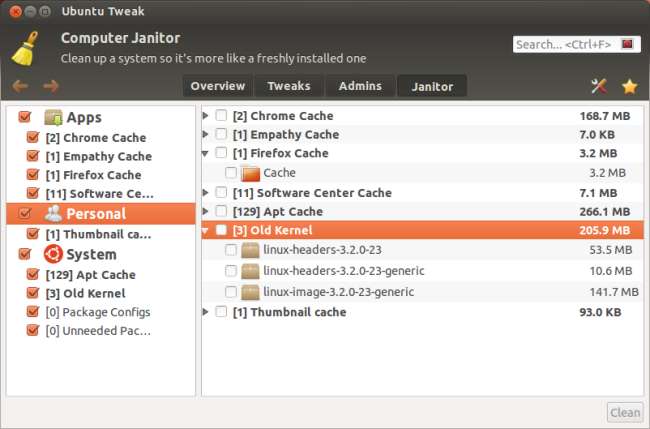
اوبنٹو موافقت میں یہاں بہت سے اختیارات موجود ہیں۔ یہ صرف جھلکیاں تھیں۔ خود ہی آزمائیں - اوبنٹو ٹوکک کی نئی تلاش کی خصوصیت آپ کے مطلوبہ ٹویکس کو تلاش کرنا آسان بناتی ہے۔






